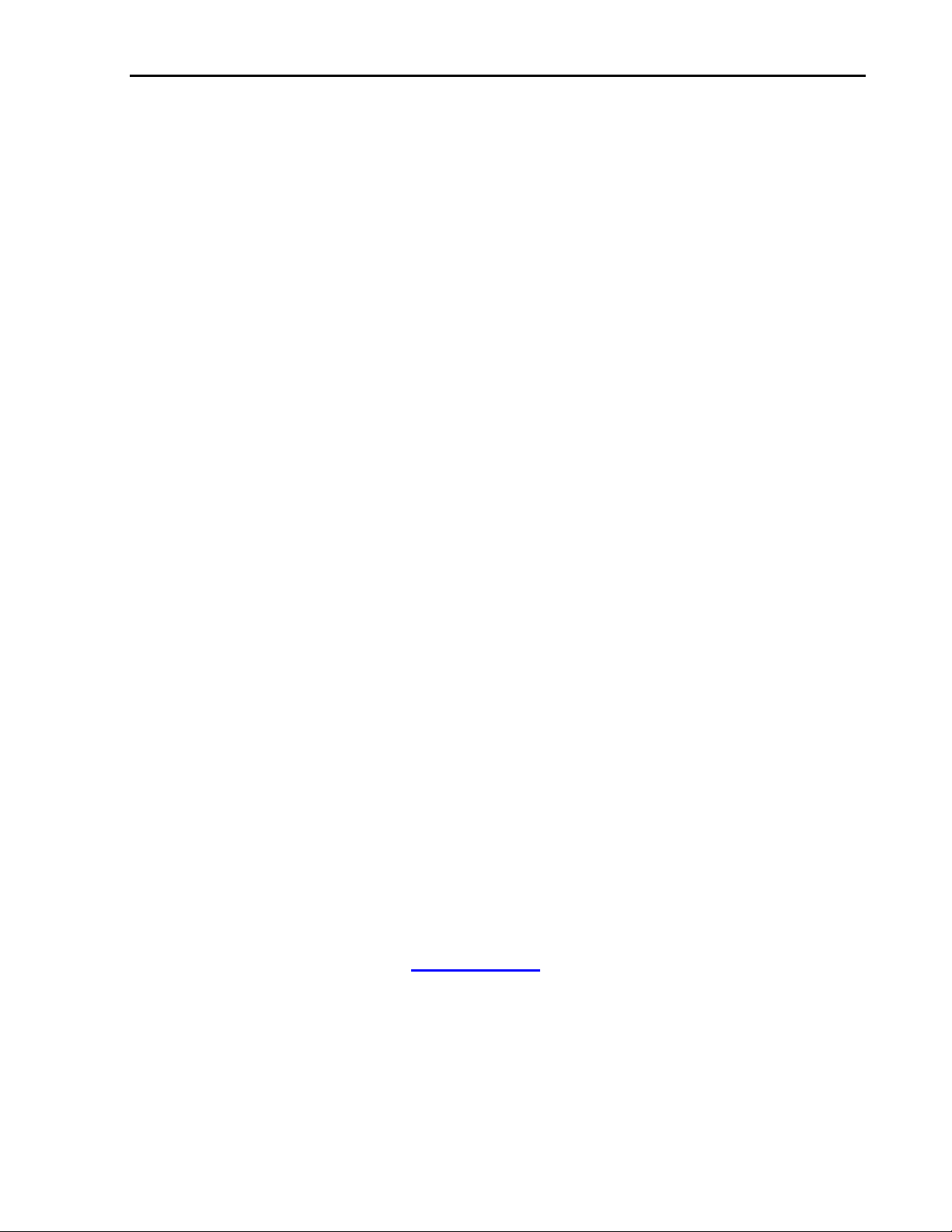
www.vncold.vn Hội Đập lớn Việt Nam
⎯⎯⎯⎯⎯⎯⎯⎯⎯⎯⎯⎯⎯⎯⎯⎯⎯⎯⎯⎯⎯⎯⎯⎯⎯⎯⎯⎯⎯⎯⎯⎯⎯⎯⎯⎯⎯⎯⎯⎯⎯
GS. Nguyễn Công Mẫn Hướng dẫn sử dụng GeoSigma/W 5
1
1
GIỚI THIỆU
SIGMA/W V.5 là một trong 6 phần mềm Địa kỹ thuật trong bộ GEO -SLOPE Office
của GEO-SLOPE International – Canada. Nguyên bản bản dịch này trích trong Tài liệu
Hướng dẫn sử dụng chương trình SIGMA/W – V.5, được nâng cấp - cập nhật từ tháng
12/ 2002, dùng để phân tích biến dạng - ứng suất theo phần tử hữu hạn, là phiên bản
mới nhất của của GEO-SLOPE International.
Tài liệu này dùng để học tập, giúp bạn làm quen với việc giải từng bước một bài
toán phân tích ứng suất - biến dạng trong Địa kỹ thuật, trước khi tự giải quyết một bài
toán có liên quan gặp trong thực tế.
Kèm theo tài liệu này, có thể dùng “Free Student Edition” trong CD ROM do GEO-
SLOPE International mới phát hành hoặc tải từ trang Web của Công ty trên để làm quen
với các bài toán đơn giản, cũng như cho những ai muốn biết đầy đủ hơn tính năng của
phần mềm này, nhất là về mặt tích hợp giữa SIGMA/W với các môđun khác nhau để
mở rộng khả năng giải quyết các loại bài toán khác nhau có thể gặp trong thực tế.
SIGMA/W là phần mềm giao diện đồ hoạ, 32 bit có thể chạy trong hệ điều hành
Wins 95/98/NT/2000 và XP, dùng để phân tích ứng suất - biến dạng trong môi trường
đất đá theo phương pháp phần tử hữu hạn.
Do cấu tạo công thức tổng quát SIGMA/W có thể phân tích được các bài toán biến
dạng phẳng, đối xứng trục theo lý thuyết chuyển vị, biến dạng nhỏ về nền móng, khối
đắp, hố móng, tunen, tính toán áp lực lỗ rỗng tăng thêm khi chất tải và quá trình tiêu tan
của nó. Quan hệ giữa ứng suất và biến dạng có thể là tuyến tính hoặc phi tuyến.
Ghép đôi với SEEP/W để giải bài toán cố kết thấm, với SLOPE/W để đánh giá ổn
định tổng thể và cục bộ của mái dốc theo ứng suất phân tố, với CTRAN/W để phân tích
ô nhiễm nước dưới đất…
Khi ghép đôi với SEEP/W hoặc SLOPE/W (hai phần mềm khác của GEO-SLOPE
Office) mỗi cặp đôi này hoặc có thể phân tích các bài toán cố kết thấm hoàn toàn ghép
đôi, do đó có thể mô hình hoá sự tiêu tan áp lực nước lỗ rỗng theo thời gian trong quá
trình đắp đất hoặc có thể phân tích ổn định của mái đất trong qúa trình thi công, do đó
có thể áp dụng nó vào việc tính toán - thiết kế các công trình xây dựng, Địa kỹ thuật và
khai thác mỏ có liên quan...
Các ứng dụng thông thường của Windows như “ nhìn - cảm nhận “ làm cho
chương trình dễ học và dễ dùng, đặc biệt nếu bạn đã quen thuộc với các thao tác trong
môi trường Windows và phương pháp phần tử hữu hạn.
Ngoài những ưu điểm đã có của GEO-SLOPE Office V.4, phiên bản mới này đã
được bổ sung nhiều điểm về mặt tin học làm cho phần mềm “User’s Friendly” và tiết
kiệm thời gian hơn:
Bạn đọc muốn tìm hiểu thêm về GEO -SLOPE Office 5 nói chung hoặc SIGMA/W
5 nói riêng, xin mời liên hệ với người dịch theo địa chỉ sau:
Tel. 84.4.852 8512. E-mail: ncman@fpt.vn
Biên dịch
GS. Nguyễn Công Mẫn

www.vncold.vn
www.vncold.vn Hội Đập lớn Việt Nam
⎯⎯⎯⎯⎯⎯⎯⎯⎯⎯⎯⎯⎯⎯⎯⎯⎯⎯⎯⎯⎯⎯⎯⎯⎯⎯⎯⎯⎯⎯⎯⎯⎯⎯⎯⎯⎯⎯⎯⎯⎯
GS. Nguyễn Công Mẫn Hướng dẫn sử dụng GeoSigma/W 5
2
2 2
Mục lục
Một bài toán ví dụ.......................................................................................................3-5
Xác định bài toán.......................................................................................................3-6
Thiết lập vùng làm việc.................................................................................................3-6
Thiết lập tỷ lệ................................................................................................................3-7
Thiết lập khoảng ô lưới.................................................................................................3-8
Lưu giữ bài toán............................................................................................................3-9
Phác hoạ bài toán.......................................................................................................3-10
Xác định bài toán........................................................................................................3-14
Xác định loại phân tích................................................................................................3-15
Xác định các đặc tính của đất.....................................................................................3-17
Tạo các phần tử hữu hạn............................................................................................3-19
Xem các số nút...........................................................................................................3-24
Xác định các điều kiện biên........................................................................................3-25
Vẽ các trục toạ độ......................................................................................................3-29
Kiểm tra bài toán........................................................................................................3-31
Kết thúc DEFINE........................................................................................................3-33
Giải bài toán..............................................................................................................3-34
Khởi động SOLVE......................................................................................................3-35
Kết thúc SOLVE........................................................................................................3-36
Xem kết quả..............................................................................................................3-37
Xem biến dạng...........................................................................................................3-39
Vẽ các đường viền đẳng trị ........................................................................................3-40
Phóng to và thu nhỏ...................................................................................................3-42
Dán các giá trị đường viền..........................................................................................3-42
Vẽ các vòng tròn Mohr..............................................................................................3-43
In bản vẽ....................................................................................................................3-44
Hiển thị thông tin về các phần tử và nút .....................................................................3-45
In đồ thị kết quả..........................................................................................................3-49
Tài liệu tham khảo....................................................................................................3-52
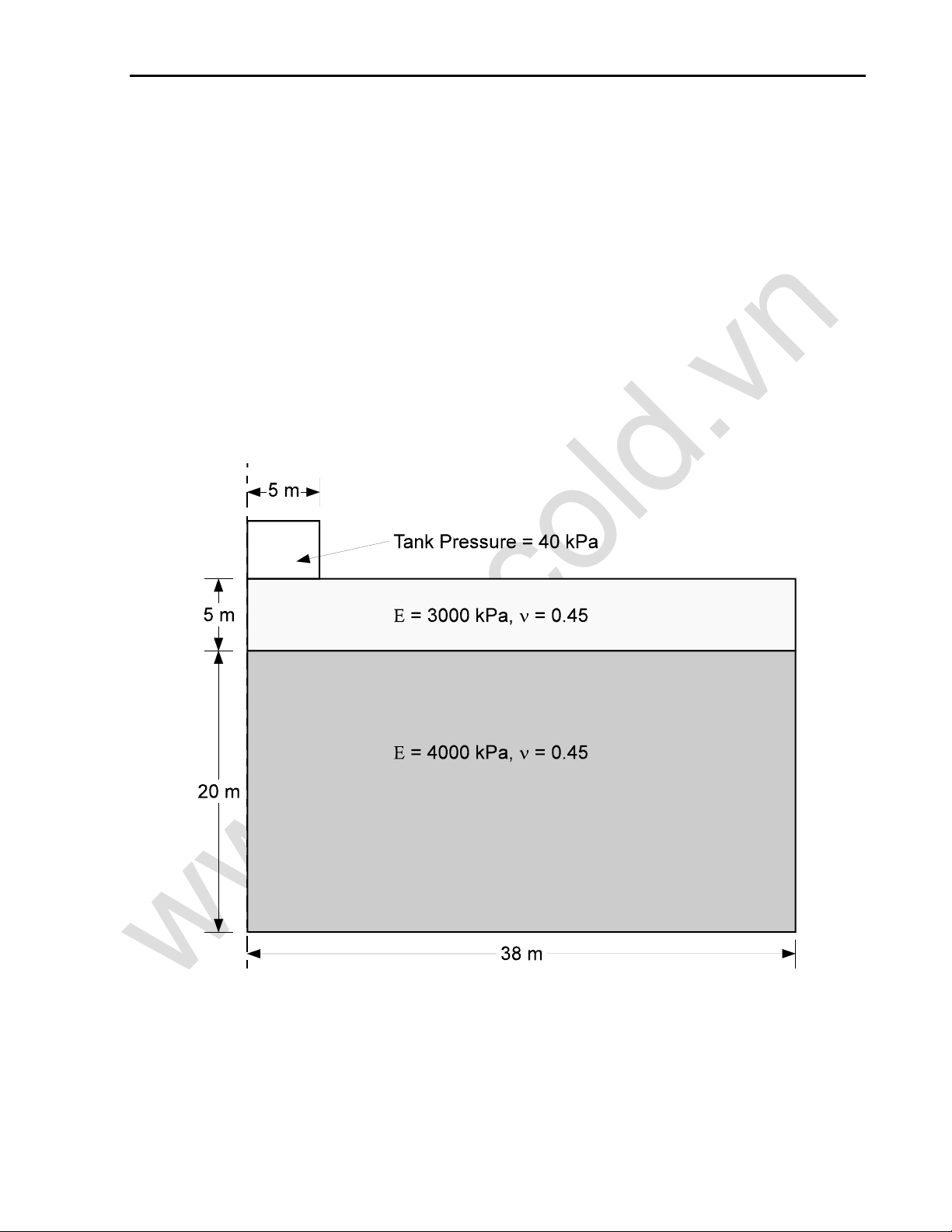
www.vncold.vn
www.vncold.vn Hội Đập lớn Việt Nam
⎯⎯⎯⎯⎯⎯⎯⎯⎯⎯⎯⎯⎯⎯⎯⎯⎯⎯⎯⎯⎯⎯⎯⎯⎯⎯⎯⎯⎯⎯⎯⎯⎯⎯⎯⎯⎯⎯⎯⎯⎯
GS. Nguyễn Công Mẫn Hướng dẫn sử dụng GeoSigma/W 5
3
3
Bài toán ví dụ
Chương này giới thiệu cách sử dụng chương trình SIGMA/W qua thực hiện phân
tích từng bước một bài toán ứng suất/ biến dạng đơn giản. Bằng cách thực hiện các
bước theo trình tự trình bày, bạn sẽ có thể định dạng, giải bài toán và xem các kết quả.
Hoàn thành bài tập này, bạn có thể nhanh chóng hiểu đầy đủ đặc điểm và thao tác
SIGMA/W.
Bài toán đặt ra là tính lún của một bể nước hình trụ tròn có bán kính 10 m, chiều
cao 4m Đáy bể hoàn toàn chịu uốn và khi bể đầy nước, áp suất tác dụng lên đất là 40
kPa. Lớp đất trên dày 5 m, có mô đun biến dạng không thoát nước là E = 3000 kPa.
Lớp đất dưới dày 20m, E = 4000 kPa. Vì bài toán đối xứng qua qua đường tâm thẳng
đứng của bể nên các lưới phần tử hữu hạn phải xuất phát từ đường tâm ( toạ độ x = 0
). Sơ đồ bài toán được thể hiện trên hình ( H 3.1).
H 3.1 Ví dụ phân tích lún của một bể nước
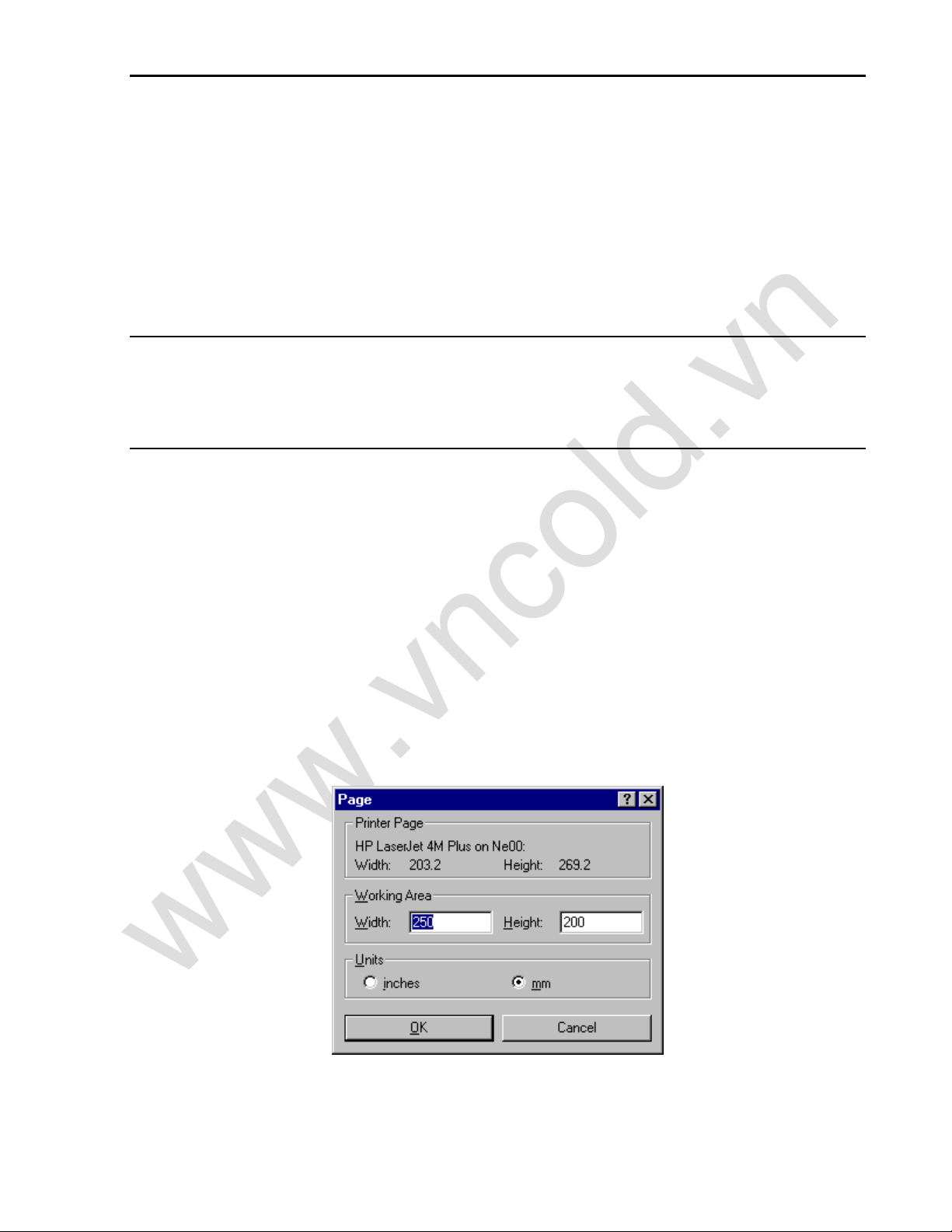
www.vncold.vn
www.vncold.vn Hội Đập lớn Việt Nam
⎯⎯⎯⎯⎯⎯⎯⎯⎯⎯⎯⎯⎯⎯⎯⎯⎯⎯⎯⎯⎯⎯⎯⎯⎯⎯⎯⎯⎯⎯⎯⎯⎯⎯⎯⎯⎯⎯⎯⎯⎯
GS. Nguyễn Công Mẫn Hướng dẫn sử dụng GeoSigma/W 5
4
4 4
Xác định bài toán - DEFINE
Chức năng DEFINE của SIGMA/W được dùng để xác định bài toán
h Để bắt đầu DEFINE:
• Chọn DEFINE từ thực đơn Start Programs trong nhóm SIGMA/W
Khi cửa sổ DEFINE xuất hiện, nhấn chuột vào nút phóng cực đại tại góc phải
phía trên cùng của cửa sổ DEFINE, cửa sổ này sẽ bao cả màn hình, tạo ra một khoảng
làm việc để xác định bài toán.
Chú ý: Tài liệu hướng dẫn này yêu cầu bạn phải thực sự quen thuộc với các
nguyên lý cơ bản của môi trường Window. Nếu không, trước hết bạn cần phải học cách
làm việc với môi trường Window trước khi học cách sử dụng SIGMA/W. Tài liệu này
không cung cấp cho bạn những chỉ dẫn về những nguyên lý cơ bản về sử dụng
Window. Bạn sẽ phải học chúng từ các nguồn tài liệu khác
Thiết lập vùng làm việc
Vùng làm việc là kích thước khoảng trống cần thiết để xác định bài toán. Vùng làm
việc có thể nhỏ hơn, bằng hay lớn hơn trang in. Nếu vùng làm việc lớn hơn trang in, bài
toán sẽ được in trên nhiều trang khi hệ số thu phóng bằng 100% hoặc lớn hơn. Vùng
làm việc nên được thiết lập sao cho bạn có thể làm việc với một tỷ lệ phù hợp. Đối với
ví dụ này, vùng làm việc thích hợp là 250 mm ( chiều rộng ) và 200 mm ( chiều cao
)Cách xác định kích cỡ vùng làm việc:
h Để thiết lập vùng làm việc
1.Chọn Page từ thực đơn Set. Hộp thoại Set Page xuất hiện.
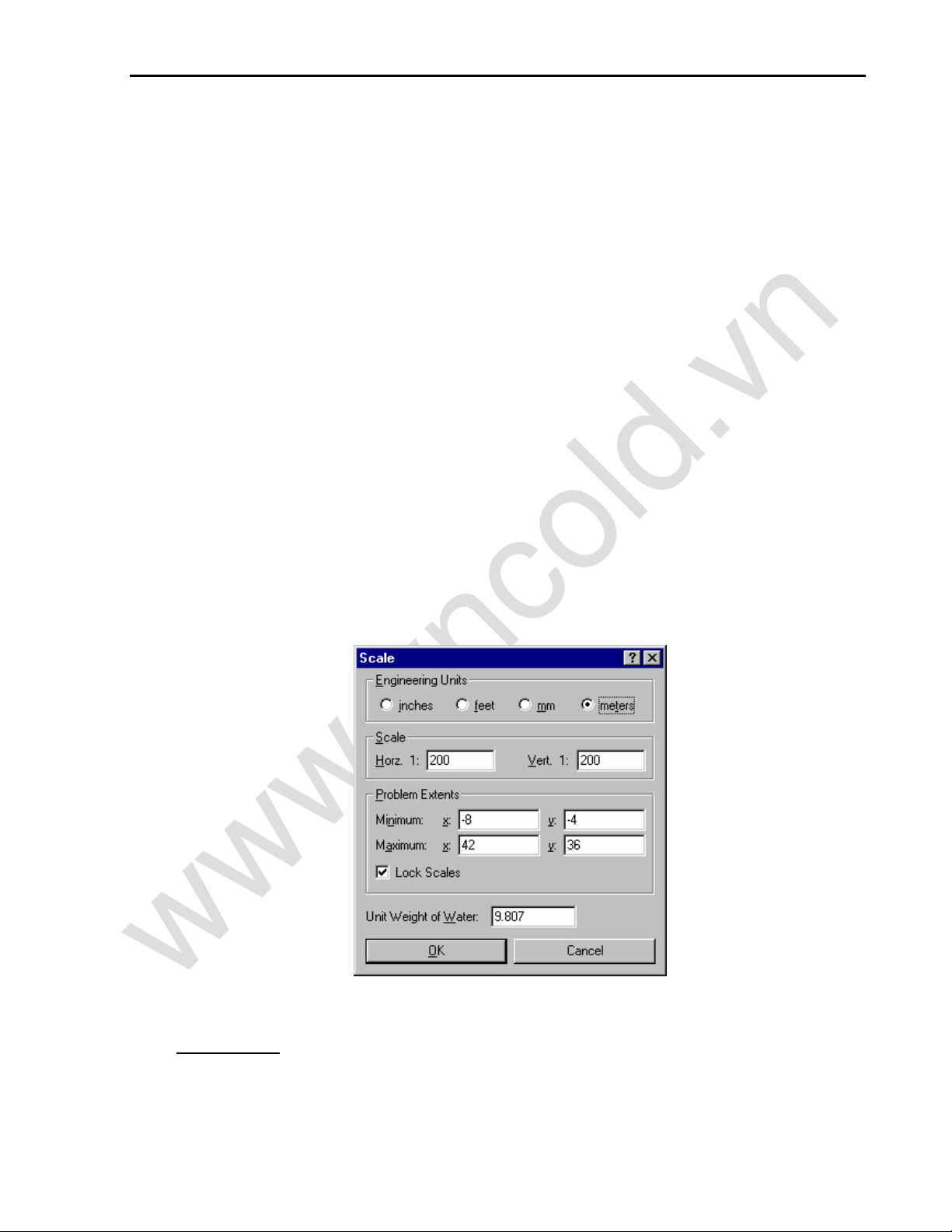
www.vncold.vn
www.vncold.vn Hội Đập lớn Việt Nam
⎯⎯⎯⎯⎯⎯⎯⎯⎯⎯⎯⎯⎯⎯⎯⎯⎯⎯⎯⎯⎯⎯⎯⎯⎯⎯⎯⎯⎯⎯⎯⎯⎯⎯⎯⎯⎯⎯⎯⎯⎯
GS. Nguyễn Công Mẫn Hướng dẫn sử dụng GeoSigma/W 5
5
5
Hộp nhóm Printer Page hiển thị tên máy in đã chọn và khoảng in sẵn có trên một
trang in. Thông tin này giúp xác định một vùng làm việc sẽ được in một cách thích
đáng.
2. Chọn mm trong hộp nhóm Page Units
3. Gõ 250 vào hộp soạn thảo Working Area Width. Nhấn phím TAB để chuyển tới
hộp soạn thảo tiếp theo
4. Gõ 200 vào hộp soạn thảo Height
5. Chọn OK
Thiết lập tỷ lệ
Kích thước hình học của bài toán được tính theo đơn vị met . Hình 3.1 cho thấy
phạm vi bài toán khoảng 25 m chiều cao và mở rộng từ trục tâm của bể theo phương
ngang ra một khoảng 38m. Góc trái dưới của bài toán có toạ độ (0,0). Các cận biên
cần rộng hơn kích thước bài toán để có một khoảng lề xung quanh bản vẽ. Ta thiết lập
biên theo phương x từ -8 đến 44 m và từ -4 đến 24 m theo phương y. Khi các cận bài
toán đã được thiết lập, DEFINE sẽ tính ra một tỷ lệ thích hợp. Tỷ lệ này sau đó có thể
được điều chỉnh lại theo một giá trị chẵn. Các giá trị cận x và y cực đại sẽ được tự động
điều chỉnh lại theo tỷ lệ vừa được thay đổi.
h Để thiết lập tỷ lệ:
1.Chọn Set Scale từ thực đơn DEFINE.
1h
CHÚ THÍCH: Ký hiệu 1h: h: biểu thị đây là cửa sổ mới so với V.4; số 1 – số thứ
tự.
2. Chọn Meters trong hộp nhóm Engineering Units và không chọn Lock Scale.



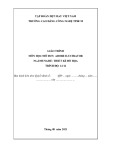
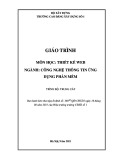





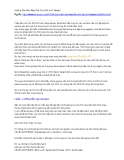





![Tài liệu ôn tập môn Lập trình web 1 [mới nhất/chuẩn nhất]](https://cdn.tailieu.vn/images/document/thumbnail/2025/20251208/hongqua8@gmail.com/135x160/8251765185573.jpg)









